Un formato de datos (.set) da un formato previo a los informes.
Uso en un único informe
- Lleve a cabo una de las siguientes acciones:
- Haga clic en la

 . Buscar
. Buscar - Haga clic en la

 . Buscar
. Buscar
- Haga clic en la
- Haga clic en Formato.
- Busque y seleccione el archivo .set.
Nota: Solo se muestran los archivos de formato para el nombre del informe seleccionado.
Uso en informes automáticos
-
Haga clic en la

 . Buscar
. Buscar
- Seleccione el nombre de informe de la lista de informes de armario o de esquema.
- Especifique el archivo de formato que desee utilizar para el informe seleccionado. Haga clic en Configuración del archivo de formato para crear y guardar un archivo de formato. Nota: Los archivos de formato deben definir la salida de archivo, la salida de tabla o ambas, ya que los informes no se muestran en la pantalla.
- Haga clic en Añadir para añadir el informe en la lista Informes seleccionados. El botón Añadir no estará activo hasta que se seleccionen un nombre de informe y un archivo de formato.
- Siga añadiendo informes a la lista Informes seleccionados.
- Si alguno de los informes seleccionados dispone de salida de tabla, especifique:
- Nombre del primer dibujo. Nombre de archivo y ubicación para el primer dibujo necesario para las nuevas tablas de informe. Los nombres de dibujo subsiguientes se generan mediante el incremento del nombre de archivo.
- Plantilla. Plantilla de dibujo utilizada para crear dibujos para nuevas tablas de informe.
- Haga clic en Aceptar para generar la salida del informe para cada informe seleccionado. Nota: Los dibujos nuevos se añaden al proyecto activo.
Cree o edite con Cambiar formato de informe
- Genere un informe.
- En el cuadro de diálogo Generador de informes, seleccione Cambiar formato de informe.
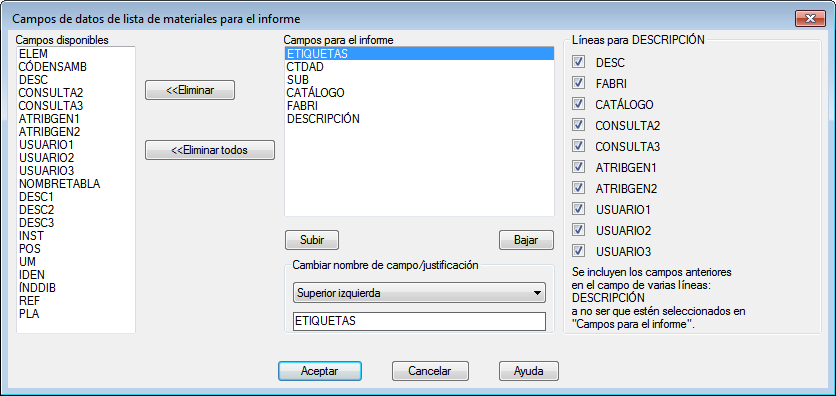
- Realice los cambios necesarios en los campos del informe, el orden de campo, las etiquetas de campo y la justificación.
- Lleve a cabo una de las siguientes acciones:
- Haga clic en Aceptar para guardar el formato con el nombre de formato por defecto. Cada tipo de informe incluye su propio nombre de archivo de formato por defecto.
- Haga clic en Aceptar + Guardar como para escribir un nombre para el archivo de formato.
Cree o edite con Configuración de formato de informe
Las opciones varían en función del nombre de informe seleccionado.
-
Haga clic en la

 . Buscar
Nota: Para abrir este cuadro de diálogo, también puede hacer clic en Config. archivo formato en el cuadro de diálogo Selección automática de informe.
. Buscar
Nota: Para abrir este cuadro de diálogo, también puede hacer clic en Config. archivo formato en el cuadro de diálogo Selección automática de informe. - Seleccione un nombre de informe.
- Para editar un archivo de formato existente, haga clic en Abrir archivo formato y acceda al archivo.set. Nota: Solo se muestran los archivos de formato para el nombre del informe seleccionado.
- Especifique las opciones de informe que desee.
- Seleccione los códigos de instalación o posición que desea extraer.
- Todos . Extrae todos los componentes, independientemente del valor.
- En blanco. Permite extraer solo los componentes que no tienen un valor.
- Posición guardada\Instalación guardada. Permite extraer solo los componentes que tengan un valor que coincida con el valor introducido en la casilla. Se admiten caracteres comodín.
- (Opcional) Seleccione añadir valores de salto especiales en el informe. Los saltos especiales ordenan y cortan el informe en secciones en función de los valores seleccionados.
- Seleccione una de las siguientes opciones para incluirla en el archivo de formato. Consejo: Si va a utilizar el archivo de formato en informes automáticos, debe definir las opciones Guardar informe en archivo, Insertar en dibujo, o ambas.
- Guardar informe en archivo: abre un cuadro de diálogo en el que puede definir los parámetros que desee utilizar al guardar un informe en un archivo. Seleccione el tipo de salida, las opciones que desee del tipo de archivo y el nombre de archivo de salida. Puede definir varias salidas de archivo.
- Cambiar campos inf.: abre un cuadro de diálogo donde puede especificar los campos que se van a incluir en el informe, el orden de campo, las etiquetas de campo y la justificación del texto.
- Insertar en dibujo: abre un cuadro de diálogo donde puede especificar los parámetros que desee utilizar al insertar el informe como una tabla.
- Ordenar campos permite controlar el orden de los campos en el informe.
- Opc. usuario: abre el cuadro de diálogo Opciones de postprocesamiento de datos del informe, en el que puede especificar las opciones que se van a ejecutar al generar el informe. Nota: Las opciones de Opciones de usuario incluidas en el archivo de formato se ejecutan antes de que el informe se muestre en el cuadro de diálogo Generador de informes.
- Guarde el archivo de formato.
- Haga clic en Terminar.